Cách tạo hiệu ứng gõ chữ trong Proshow – Video hướng dẫn
Khi chỉnh sửa video bằng Proshow Producer bạn có thể chèn chữ và tạo hiệu ứng gõ chữ làm video trở nên sinh động hơn. Bài viết dưới đây mình sẽ hướng dẫn cách tạo hiệu ứng gõ chữ trong Proshow Producer đơn giản chi tiết từng bước, hãy cùng theo dõi nhé!

Cách tạo hiệu ứng gõ chữ trong Proshow Producer đơn giản
I. Lợi ích
- Tạo phụ đề cho video với vài bước đơn giản.
- Hiển thị nội dung muốn thể hiện dễ dàng hơn.
- Thêm hiệu ứng gõ chữ giúp video trở nên sinh động.
II. Cách tạo hiệu ứng gõ chữ trong Proshow
1. Video hướng dẫn
2. Hướng dẫn nhanh
- Kéo thả video vào khung làm việc của Proshow > Nhấn đúp vào video hoặc nhấn tổ hợp phím Ctrl + L > Chọn Add ở mục Caption > Chọn Caption Settings > Nhập văn bản bạn muốn hiển thị ở mục Caption Text > Nhấn Add để thêm khung chèn chữ.
- Chọn tab Filters > Ở mục Fly in chọn Browse > Chọn hiệu ứng Fade Flip in > Nhấn Apply > Áp dụng hiệu ứng Fade Flip in cho các layer text khác.
- Chọn Slide Sound > Chọn Browse > Chọn Add Sound File > Chọn File âm thanh gõ bàn phím > Chọn Open > Kéo cắt nhỏ lại đoạn âm thanh > Nhấn OK.
- Nhấn chọn biểu tượng Keyframe Editor > Sắp xếp lại thứ tự, thời gian xuất hiện của các layer > Sau khi chỉnh vừa ý nhấn Apply > Nhấn OK.
3. Hướng dẫn chi tiết
Bước 1: Kéo thả video bạn muốn tạo hiệu ứng gõ chữ vào khung làm việc của Proshow Producer.
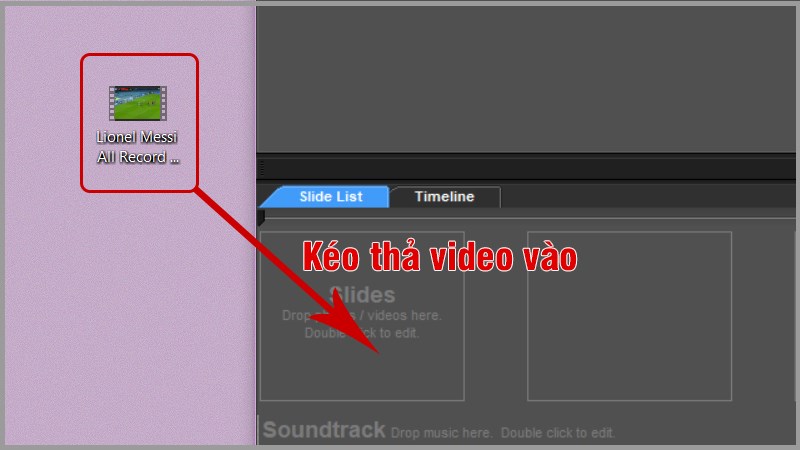
Kéo thả video bạn muốn tạo hiệu ứng chạy chữ vào khung làm việc
Bước 2: Nhấn đúp vào video hoặc nhấn tổ hợp phím Ctrl + L để mở bảng Slide Options.
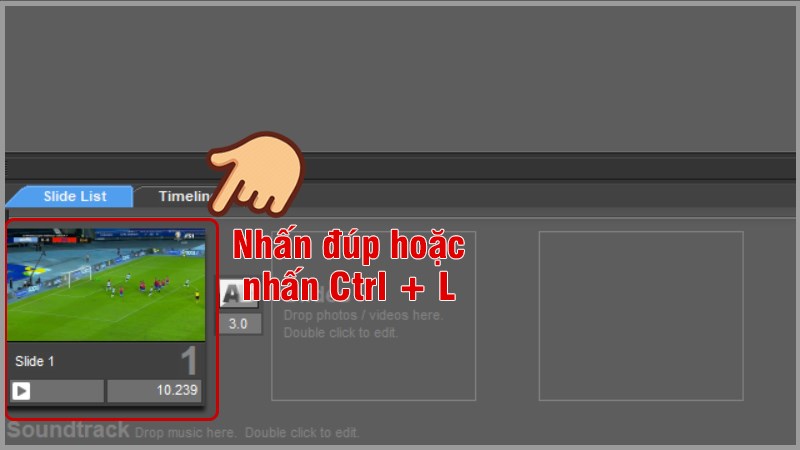
Nhấn đúp vào video hoặc nhấn tổ hợp phím Ctrl + L để mở bảng Slide Options
Bước 3: Chọn Add ở mục Caption và chọn Caption Settings.
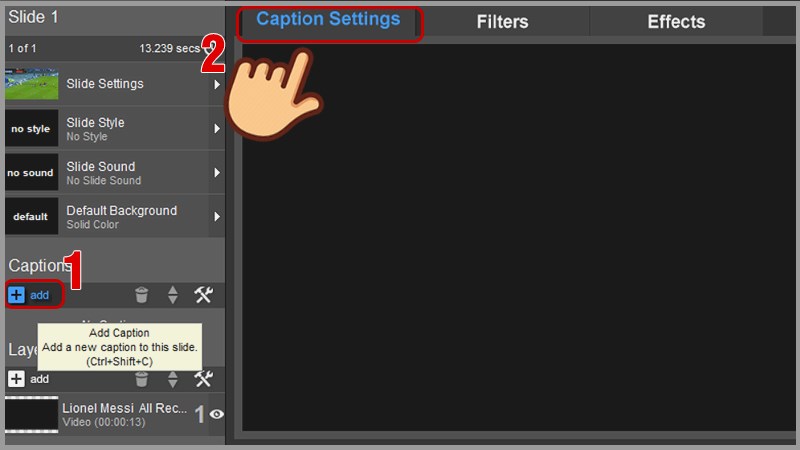
Chọn Add ở mục Caption và chọn Caption Settings
Bước 4: Nhập văn bản bạn muốn hiển thị ở mục Caption Text, bạn cũng có thể chỉnh font chữ, kích thước, màu sắc,… ở khung tùy chỉnh Caption Format bên dưới.
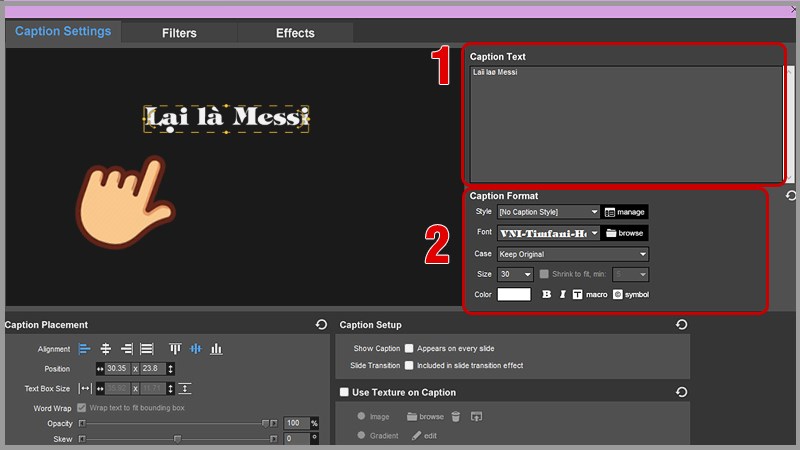
Nhập văn bản bạn muốn hiển thị ở mục Caption Text
Bước 5: Tiếp tục nhấn Add ở mục Caption và nhập thêm nội dung văn bản bạn muốn. Sau khi nhập xong điều chỉnh lại vị trí cho hợp lý.
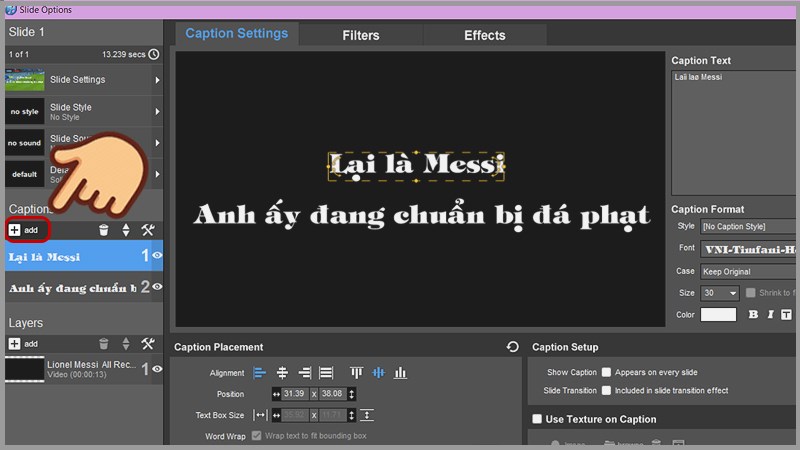
Tiếp tục nhấn Add ở mục Caption và nhập thêm nội dung văn bản bạn muốn
Bước 6: Chọn tab Filters, chọn Browse ở mục Fly in trong Captions Motions Filters.
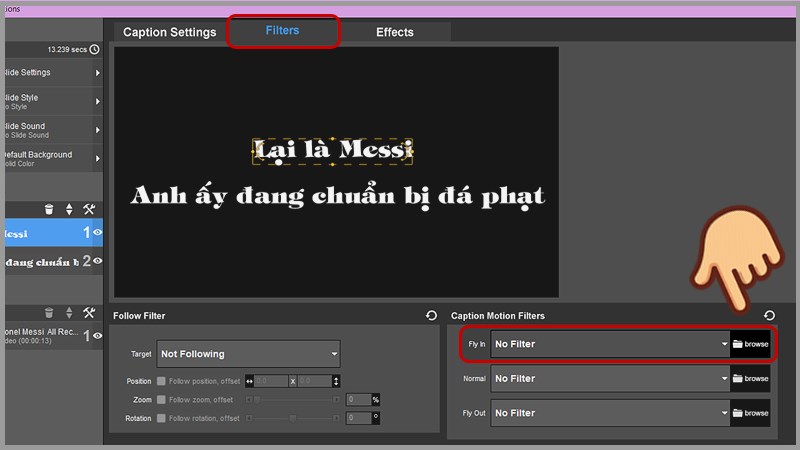
Chọn tab Filters, ở mục Fly in trong Captions Motions Filters chọn Browse
Bước 7: Chọn hiệu ứng Fade Flip in và nhấn Apply. Bạn thực hiện thao tác tương tự để áp dụng hiệu ứng gõ chữ cho các layer text khác.
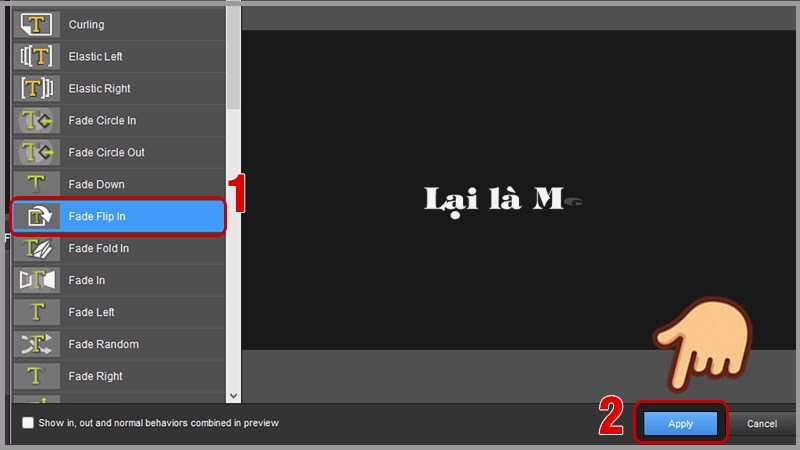
Chọn hiệu ứng Fade Flip in và nhấn Apply
Bước 8: Chọn Slide Sound, chọn Browse và chọn Add Sound File để thêm âm thanh gõ chữ.
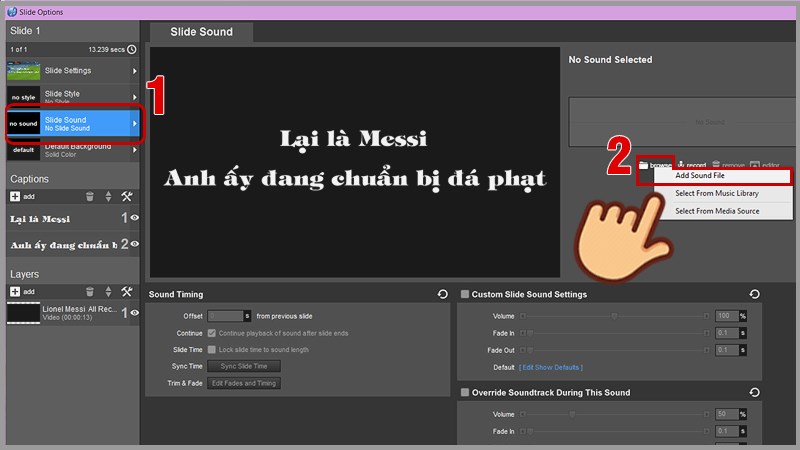
Chọn Slide Sound, chọn Browse và chọn Add Sound File
Bước 9: Chọn File âm thanh gõ bàn phím và chọn Open.
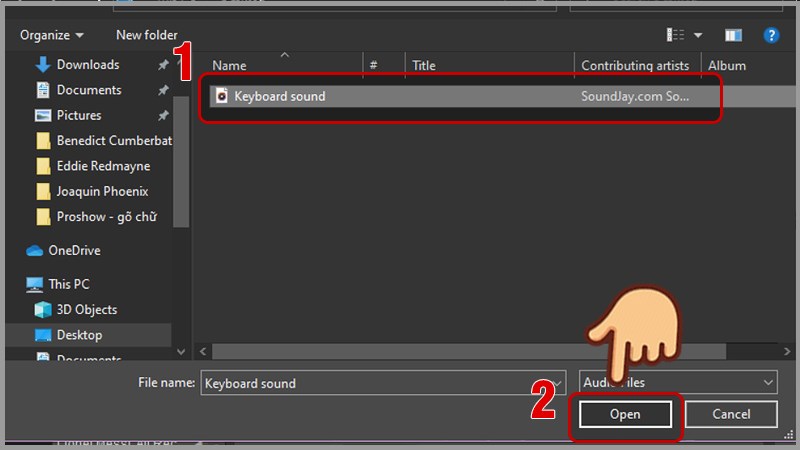
Chọn File âm thanh gõ bàn phím và chọn Open
Bước 10: Chọn Edit Fades and Timing.
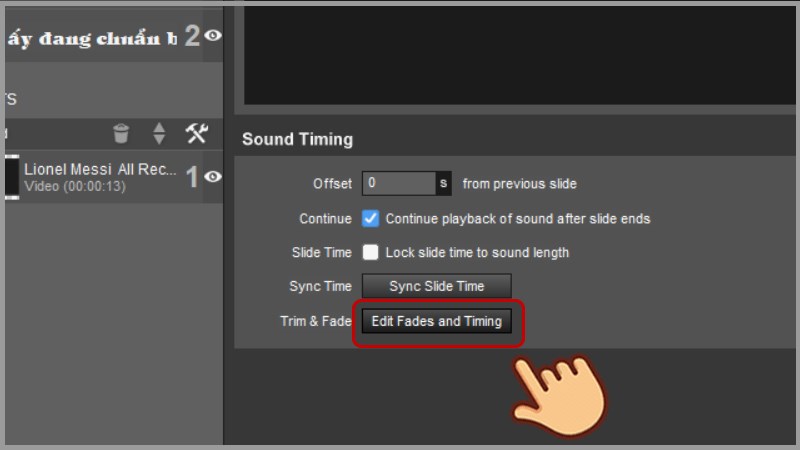
Chọn Edit Fades and Timing
Bước 11: Kéo cắt nhỏ lại đoạn âm thanh và nhấn OK. Làm vậy bạn sẽ chỉ nghe âm thanh gõ bàn phím khi mới bắt đầu gõ chữ chứ không xuất hiện xuyên suốt.
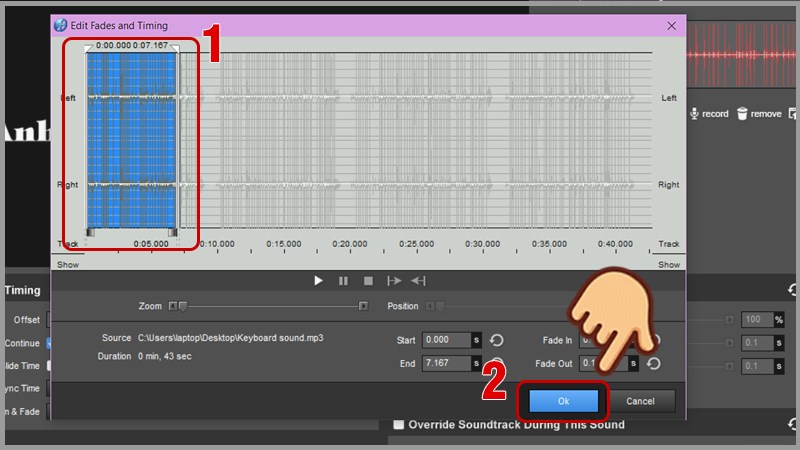
Kéo cắt nhỏ lại đoạn âm thanh và nhấn OK
Bước 12: Nhấn chọn biểu tượng Keyframe Editor bên dưới.
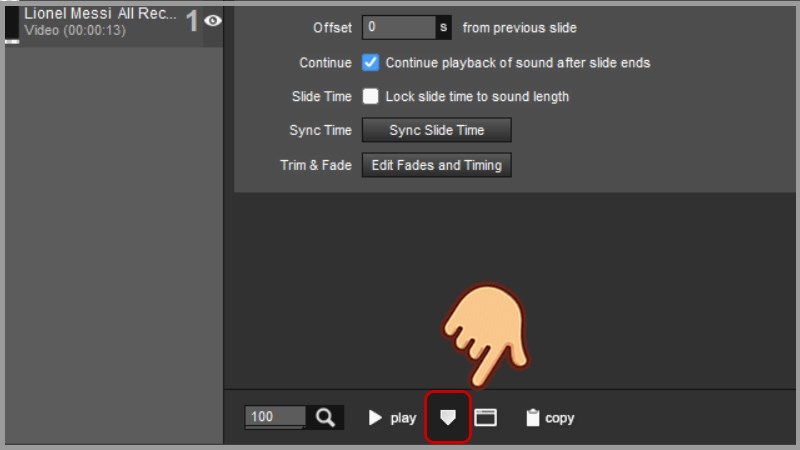
Nhấn chọn biểu tượng Keyframe Editor bên dưới
Bước 13: Sắp xếp lại thứ tự, thời gian xuất hiện của các layer chữ cho hợp lý, bạn có thể nhấn nút Play để xem trước video để chỉnh cho đúng.
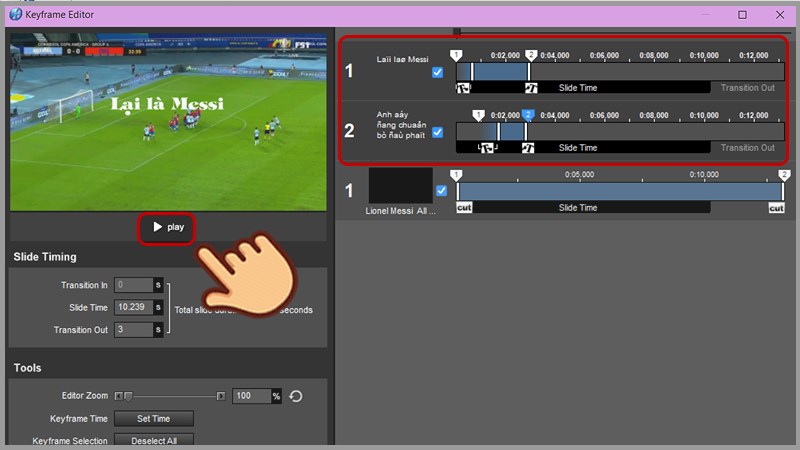
Sắp xếp lại thứ tự, thời gian xuất hiện của các layer chữ cho hợp lý
Sau khi chỉnh vừa ý bạn nhấn Apply.
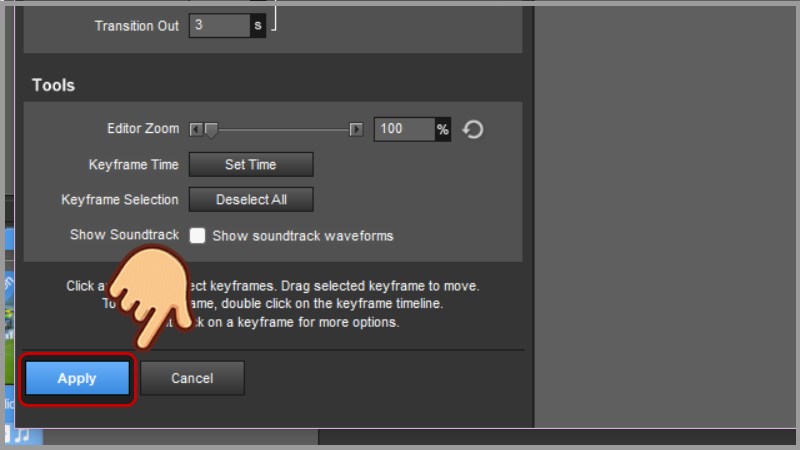
Sau khi chỉnh vừa ý bạn nhấn Apply
Bước 14: Ở bảng Slide Options nhấn OK lần nữa để lưu, vậy là bạn đã tạo hiệu ứng gõ chữ trong Proshow Producer thành công!
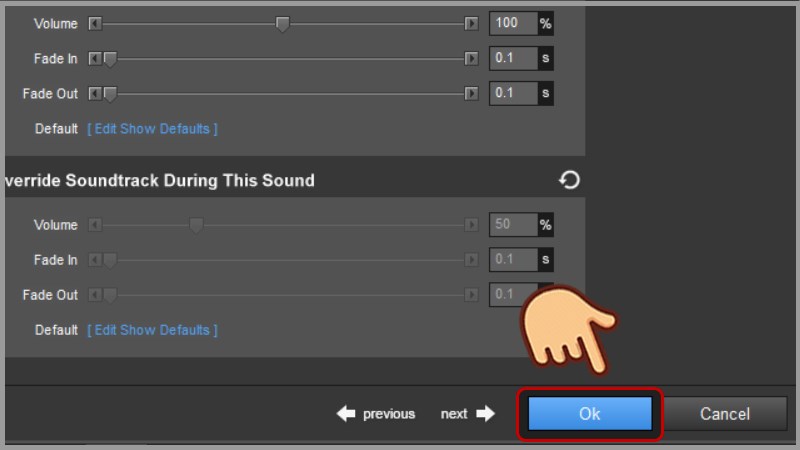
Ở bảng Slide Options nhấn OK lần nữa để lưu
Trên đây là bài viết hướng dẫn cách tạo hiệu ứng gõ chữ trong Proshow Producer chi tiết từng bước. Hy vọng bài viết sẽ giúp ích đến bạn, nếu bạn có bất kỳ khó khăn nào khi sử dụng phần mềm này, hãy để lại bình luận bên dưới nhé! Chúc các bạn thành công!
- Share CrocoBlock key trọn đời Download Crocoblock Free
- Cung cấp tài khoản nghe nhạc đỉnh cao Tidal Hifi – chất lượng âm thanh Master cho anh em mê nhạc.
- [CẬP NHẬT 2020] Hướng dẫn Encode bằng MEGUI và xuất Video Aegisub Effects
- Hướng dẫn đăng ký tài khoản Apple Developer cho tiết 2021
- Cách Vừa Nghe Nhạc Youtube, Vừa Chơi Game Vừa Làm Việc Khác Dễ Như Ăn Kẹo
- Bán Tài Khoản Filejoker Giá 290k/1 tháng BH, 500k/2 tháng, 750k/3 tháng
- Những công cụ giúp phóng lớn hình ảnh mà không làm giảm chất lượng | Báo Dân trí
Bài viết cùng chủ đề:
-
Hướng dẫn cách lấy dữ liệu từ điện thoại chết nguồn
-
Share Acc Vip Fshare 2018 – Tài Khoản Fshare Vip Tốc Độ Cao
-
Cách cài Ubuntu song song với Windows 10, 8, 7 UEFI và GPT
-
Khuyến mãi hấp dẫn cho Tân sinh viên 2016 mạng Viettel
-
[Update 2021] Cách giảm dung lượng ảnh trên điện thoại
-
“Tất tần tật” kinh nghiệm mua vé máy bay bạn không nên bỏ qua!
-
4 cách định vị Zalo người khác đang ở đâu, tìm vị trí qua Zalo
-
Diện chẩn Điều khiển liệu pháp Bùi Quốc Châu
-
Sửa lỗi Full Disk 100% trên Windows với 14 thủ thuật sau – QuanTriMang.com
-
Top 3 phần mềm diệt virus miễn phí cho WinPhone
-
【Kinh tế tri thức là gì】Giải pháp phát triển Kinh tế tri thức ở Việt Nam
-
Chia sẻ tài khoản VIP hdonline gia hạn liên tục | kèm video hướng dẫn
-
Đăng ký cctalk, tạo nick TalkTV chat và nghe hát online
-
Top phần mềm kiểm tra tốc độ thẻ nhớ tốt nhất 2021
-
Cách máy bay cất cánh không phải ai cũng biết – Báo Công an Nhân dân điện tử
-
Ổ cứng bị Unallocated là bị gì và cách khôi phục dữ liệu hiệu quả





